
YouTubeの利用者数が増える連れて、YouTubeによるPR効果に注目が集まるようになりました。たとえば、2023年の東北6県合同『東北の秋』というプロモーションビデオは、約3,000万回を超える再生数を記録。日本だけでなく、世界の人々に向けた大型プロモーションを成功させて話題を集めました。
動画を用いたプロモーションに最適のプラットフォームであるYouTubeは、視覚的な影響力が強い商品やサービスを扱う企業にとって非常に効果的なツールです。また、他のSNSでの拡散を利用すれば、短期間で大きな成果を得ることもできます。YouTubeチャンネルの作成は今からでも遅くないと言えるでしょう。
本記事では、YouTubeチャンネルを作成したいと考える企業のために、YouTubeチャンネルの作り方から企業がYouTubeの新規チャンネルを作成する上でのポイントについて紹介します。
Youtube全体のYoutubeマーケティングに関しては以下の記事をぜひご覧ください。
YouTubeマーケティングとは?企業の4つの成功事例から学ぶやり方・活用方法
目次
YouTubeチャンネルの作り方:パソコン編
YouTubeチャンネルを運営するためには、企業独自のYouTubeチャンネルを作ることが必要です。YouTubeチャンネルはパソコンでもスマホでも作成できますが、パソコンを利用した方法が一般的かつ手軽です。
まずは、基本となるパソコンを使ったYouTubeチャンネルの作り方を紹介します。
- ・Googleアカウントに登録する
- ・YouTubeチャンネルを作成する
- ・チャンネルをカスタマイズする
- ・チャンネルの概要欄にリンクや説明を追加する
- ・プロフィール画像を登録する
- ・バナー画像を登録する
- ・動画を仮アップロードし確認する
Googleアカウントに登録する
YouTubeチャンネルを作成するためには、Googleアカウントを開設する必要があります。すでに企業のGoogleアカウントを持っている場合はそのアカウントを利用しても良いですし、YouTube用のGoogleアカウントを新たに作ることも可能です。
ただし、企業でGoogleアカウントを運営する場合は、個人のGoogleアカウントではなく、ビジネス用のGoogleアカウントを利用することを強くおすすめします。以下に、ビジネス用のGoogleアカウントの作成方法を記載します。
- ・Googleのウェブサイトにアクセスする
- ・画面右上に表示されている「ログイン」をクリックする
- ・アカウントに連動させる電話番号もしくはメールアドレスを記入する
- ・アカウント作成をクリックし、「自分用」と「ビジネスの管理用」の選択肢から、「ビジネスの管理用」を選択する
- ・名称やユーザー名などの必要情報を記入する
- ・必要に応じて、電話番号や再設定用のメールアドレスを設定する
- ・プライバシーと利用規約を確認し、問題なければ「同意する」をクリックする
- ・Googleのビジネス用アカウントの作成を完了する
Googleのウェブサイトからでなく、YouTubeのウェブサイトからも同様の方法でGoogleのアカウントを作成できます。その場合は、画面右上にある「ログイン」ボタンを押し、その後の流れに従ってください。
Googleのアカウント作成に必要なメールアドレスは、必ずしもGmailである必要はなく、一般的に使用できるメールアドレスであれば利用可能です。また、企業のアカウント情報がすべて消えてしまうと大きな損害につながりますので、再設定用のメールアドレスを登録しておくことをおすすめします。
YouTubeチャンネルを作成する
Googleアカウントが作成できたら、次はいよいよYouTubeチャンネルの作成に移りましょう。
まずは、先ほど準備したGoogleアカウントを利用し、YouTubeにログインしてください。ログイン後にユーザーアイコンをクリックするといくつかの表示が現れますので、その中から「設定」をクリックします。
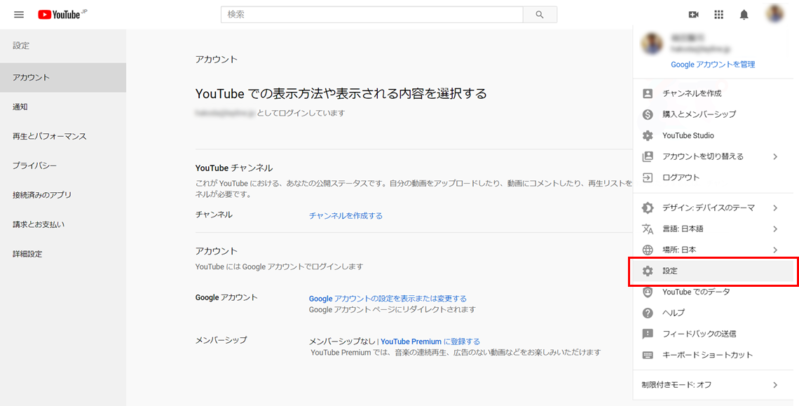
「新しいチャンネルを作成」の項目がありますので選択をしてください。
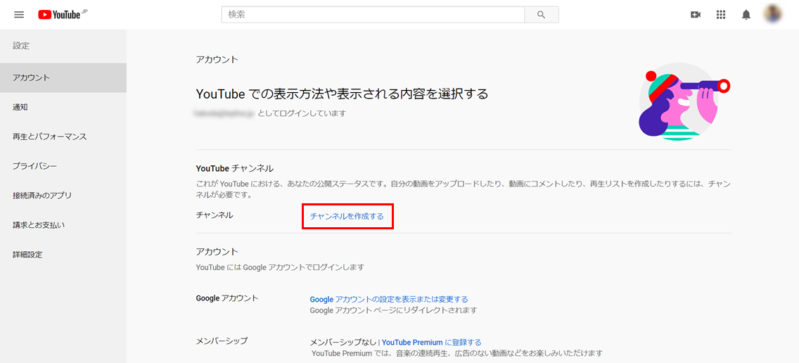
はじめにすることは、企業のYouTubeチャンネルの名称決定です。チャンネル名は自由ですが、企業アカウントとして運用する場合、視聴者たちにもわかりやすい名称にすることが大切です。チャンネル名を決定する際のポイントは、記事の後半でも紹介しています。
チャンネル名を登録した後、認証のために登録した電話番号やメールアドレスを聞かれることがあります。その場合は、登録に利用した情報を記載しボタンをクリックします。その電話番号か、メールアドレスに送られてくる認証番号を打ち込んでください。
これで新規チャンネルが完成です。この状態でも動画のアップロードはできますが、企業アカウントとして運用する場合は、これ以降にお伝えする設定も行っておくことをおすすめしま す。
チャンネルをカスタマイズする
チャンネルのホーム画面に「チャンネルをカスタマイズ」というボタンが出現しますので、クリックしてください。すると、基本のチャンネルページが開きますので、それらの項目に回答していきます。
国の設定は、基本的に1つしか選択できませんので、最もターゲットにしたい国や、発信している国を選択してください。国内向けであれば、「日本」を選択すればよいでしょう。
キーワードはYouTubeSEOにも影響を与える要因になりますので、丁寧に記載するようにしてください。YouTubeチャンネルのメインとなるキーワードはもちろんのこと、ターゲット層、業界や製品の主なジャンルなども含めるとよいでしょう。
チャンネルの概要欄にリンクや説明を追加する
続いて、同じくチャンネルのカスタマイズから、概要欄の設定に移りましょう。概要欄は動画で興味を持ってくれた顧客が、企業の情報を得るために確認するページです。概要欄に魅力的な、もしくは適切な情報が掲載されている場合、自社ウェブサイトやサービス紹介ページへ誘導することも可能ですので、しっかりと作り込むことが大切です。
概要欄には、企業チャンネルについての簡潔な説明とともに、自社ウェブサイトやSNSのリンクを記載することで、企業に興味を持ってくれた顧客を自社サイトに引き込むことが可能です。動画と自社サイトの架け橋となるようなページだと考えてください。
注意点として、概要欄にあまりに多くの情報を書きすぎてしまった場合、せっかく興味を持ってくれた顧客が離脱することにもなりかねません。概要欄はあくまでもシンプルに作成することをおすすめします。
プロフィール画像を登録する
続いて、プロフィール画像の登録に移りましょう。プロフィール画像は、動画が再生された際に、チャンネル名とともに表示されるアイコンです。これまでと同様に設定画面を開き、アイコン部分をクリックすることでプロフィール画像の設定が行えます。
YouTubeの検索機能では、自社チャンネル名が検索された場合に大きなアイコンで表示されることがありますが、ほとんどの場合、小さなアイコンとして表示されます。そのため、プロフィール画像の中に多くの情報を入れ込むことはおすすめしません。情報量は少なく、なおかつインパクトのあるプロフィール画像を設定すると良いでしょう。
YouTubeでは、プロフィール画像のサイズは800ピクセル×800ピクセルの正方形サイズが推奨されています。画像編集ソフトを活用して推奨サイズの画像を編集し、設定すると良いでしょう。もしくは、画像の大きさや配置は簡単に変えられますので、気に入った画像や写真があれば一度設定を試してみるのも良いでしょう。
プロフィール画像はあなたの企業チャンネルを象徴するアイコンですので、視聴者を引き込むようなカラーリングやデザイン、ロゴやテキストを利用することをおすすめします。
バナー画像を登録する
続いて、YouTubeチャンネルのバナー画像を設定しましょう。バナー画像はチャンネルを開いたときに大きく表示されます。バナーを適切に設定することで視聴者に大きなインパクトを与えられるとともに、自社のチャンネルイメージを共有することができます。
ただし、バナー画像の設定はプロフィール画像と比べると少し複雑ですので、よく理解した上で進めてください。バナー画像は、パソコン、モバイル、テレビで異なるサイズの画像が表示されます。また、たとえばスマホでの表示サイズに限定してみても、スマホの機種によって表示サイズが異なります。
そのため、YouTubeはすべてのデバイスに対応できるサイズとして、2,560ピクセル×1,440ピクセルの画像を1枚アップロードすることを推奨しています。この1枚の画像をもとに、YouTubeが自動でサイズ変更を行い、視聴者に最適なバナー画像を示します。
しかし、バナー全体が表示されることはまれで、多くはバナー画像の中心部分のみが表示されます。そのため、バナー画像の周辺部に大切な情報を入れ込んだ場合は表示されない可能性が高くなるのです。
YouTubeでは、重要な中心部のサイズは公表していませんが、1546ピクセル×423ピクセルの間に重要な情報を入れ込むことが一般的です。企業のロゴやキャッチフレーズ、簡単な紹介内容は、このエリア内に入れ込むようにしてください。
動画を仮アップロードし確認する
ここまで完了したら、最後に動画を仮アップロードし、自社のYouTubeチャンネルが問題なく利用できるかどうかを確認してください。ただし、動画を全体公開で設定してしまうと、その瞬間から動画が全世界に公開されてしまいますので、仮アップロードの際は、公開範囲を一部に限定して行うことをおすすめします。
また、仮アップロードを行うことで、動画アップロード時に必要な情報(タイトル、タグ、詳細欄の記入、再生リストの選択など)を知ることもできます。これらの情報は動画アップロード時に毎回入力する必要がありますので、動画制作と同時進行で準備しておくと良いでしょう。
以上が、企業が新規にYouTubeチャンネルを作るための手順です。難しい作業は特にありませんので、ぜひ試してみてください。
YouTubeチャンネルの作り方:iPhone・スマホ編
パソコンと比べると、iPhoneやスマホではYouTubeチャンネルの作り方が少し複雑ですが、作成することはできます。デバイスを利用してYouTubeチャンネルを作りたい方もいるでしょうから、iPhoneやスマホを用いたYouTubeチャンネルの作り方を紹介します。
YouTubeアプリからはチャンネルの開設はできない
まず、注意点として、YouTube動画を視聴するために利用される「YouTubeアプリ」内からは、チャンネルの開設ができません。しかしながら、iPhoneやスマホにてYouTubeブラウザページを開くことで、デバイスを用いて新規チャンネルの作成をすることができます。設定方法は上述したパソコンでの作り方と同じですので、上記を参考にして進めてください。
気をつける点として、YouTubeアプリがデバイスにダウンロードされている場合、YouTubeブラウザページにアクセスしようとしても、アプリが自動的に開かれてしまう仕様になっています。
また、モバイルデバイスを利用したチャンネルアート(プロフィール画像やバナー画像の設定)ができないようになっています。これらの画像は、企業のYouTubeチャンネルのイメージを高める上で重要な要素ですので、iPhoneやスマホでYouTubeアカウントを作成した後、パソコンも利用して詳細な設定を行うことをおすすめします。
YouTubeで企業チャンネルを作る際のポイント
YouTubeチャンネルの作り方について紹介してきました。チャンネル作成自体はそこまで難しくありませんが、YouTubeチャンネルを効果的に活用するためには、ポイントを踏まえる必要があります。
ここでは、企業がYouTubeチャンネルを作成する際に気をつけるべきポイントについて紹介します。
- ・独自性のあるチャンネル名をつける
- ・投稿頻度や動画のクオリティについて検討する
- ・その他SNSの連動を図る
- ・YouTubeのSEOに意識して動画を投稿する
- ・複数人で管理できるようにログイン情報を共有する
独自性のあるチャンネル名をつける
企業の特徴が十分に活かされるような、独自性のあるチャンネル名を設定しましょう。企業名をアピールしたいのであれば企業名をそのまま利用するのも良いですが、ビジネス色の強いアカウントは伸びにくいのが現状です。親しみのある、ユニークな名前をつけるのも良いでしょう。
ただし、すでに開設されている別のチャンネルと同じ、もしくは類似の名前を使ってしまうと、検索を行った際に被ってしまい、後から始めたチャンネル名は表示されにくいという問題もあります。チャンネル名を決定する際には、チャンネルの将来についてしっかりと考えるとともに、他のチャンネルのリサーチも怠らないようにしましょう。
また、チャンネル名はいつでも変更することが可能です。ただし、企業アカウントの場合はチャンネル名を頻繁に変更すると「信頼の低下」に繋がりますので、できる限り最初に決定しておくことが望ましいと言えます。
投稿頻度や動画のクオリティについて検討する
個人のYouTubeチャンネルであれば、まずは実施して様子を見るということを推奨しますが、企業のYouTubeチャンネルの場合は、事前に戦略を練っておくことが大切です。
動画制作には、非常に多くの時間と労力が必要となります。そのため、どのようなクオリティの動画を、どの程度の頻度で発信していくのかについて、社内で十分検討しておくことが重要です。
YouTubeは動画の更新頻度が「チャンネルのインプレッション(表示される回数)」に大きく関係しますので、定期的なアップロードをおすすめします。また、動画のクオリティは企業の評価に大きく影響しますので、動画制作の基本についてもしっかりと学びながら進めていくと良いでしょう。
その他SNSの連動を図る
YouTube内での拡散効果は強くないため、動画の視聴回数を増やすには、その他のSNSとうまく連動させることが重要です。自社で運営しているTwitterやInstagram、Facebookなどで宣伝をするとともに、顧客に対して拡散を促すことで、より多くの顧客に動画を届けることが可能です。
YouTubeを活用して利益を得るには、SNSマーケティングに関する知識をしっかりと学ぶ必要があります。
YouTubeのSEOに意識して動画を投稿する
YouTubeは独自のSEOを持っており、YouTubeのSEOに応じた動画をアップロードすることで、関連動画などに表示されやすくなる他、動画の再生回数が伸びていきます。特に、タイトルや詳細欄、タグなどに含まれるキーワードはYouTubeのSEOに大きく影響する要素ですので、しっかりと記載したいところです。
複数人で管理できるようにログイン情報を共有する
YouTubeの動画数が増えてきた場合には、一つの企業チャンネルを複数人で管理することをおすすめします。ただし、管理者が増えれば増えるほど、チャンネルの方針が揺らいでしまったり、アカウント管理がやりにくくなったりしますので、計画的に進めることが重要です。
複数人でアカウント管理を始める方法は下記のとおりです。
- ・右上のアカウントアイコンをクリックする
- ・管理者を追加したいチャンネルを選び、「設定(歯車マーク)」をクリックする
- ・管理者欄の「管理者の追加と削除」をクリックする
- ・「権限を管理」をクリックする
- ・右上の人を追加するマークをクリックする
- ・メールアドレスを入力し、役割の項目にて「管理者」を選択する
- ・招待のボタンをクリックする
- ・招待された人が「承認」をクリックし、管理者の追加を完了する
収益化するかどうかを検討し設定を行う
YouTubeチャンネルを運営するにあたって議論になるのが、YouTubeチャンネルを収益化するかどうかです。収益化には、商品のアフィリエイトリンクを貼ったり、商品を宣伝したりすることで収益を得る方法の他に、YouTubeのパートナープログラムに登録し、広告収入を得る方法があります。
ただし、YouTubeのパートナープログラムに登録するためには、次の条件を満たす必要があります。
- ・チャンネル登録者1,000人以上
- ・過去1年間の合計視聴時間が4,000時間以上
上記の条件を満たした場合、以下の方法で収益化の申請を行うことができます。
- ・アカウントの右上にあるプロフィールアイコンをクリックする
- ・YouTube Studioをクリックする
- ・左のメニュー欄から、その他の機能 を選択し、収益受け取りを有効化する
- ・YouTubeパートナープログラムの利用規約を読み、合意する
- ・AdSenseの新規アカウントを作成するし、連携する
- ・収益化の細かな設定をする
広告を組むことでYouTube動画にてお金を稼ぐことができますが、広告動画は視聴者の快適な動画視聴を妨げることもありますので、よく検討した上で導入するようにしてください。
まとめ
YouTubeチャンネルの作り方と、企業がYouTubeチャンネルを作る際のポイントについて紹介しました。YouTubeチャンネルの作成は、iPhoneやスマホでも可能ですが、プロフィールやバナー画像などの細かな設定を考えると、パソコンを利用して行うことをおすすめします。
また、YouTubeチャンネルの作成は比較的簡単ですが、大切なことはどのようにYouTubeチャンネルを運用していくかです。当社GROVEでは、YouTubeをはじめとしたSNSの効果的な運用方法についても配信しています。もし、企業のYouTubeアカウント運用に関して気になることがありましたら、お気軽にお問い合わせください。







